Tabl cynnwys
Pan fydd dyluniad yn seiliedig ar destun yn drwm, mae mor bwysig arddullio'r testun i'w wahaniaethu oddi wrth ddogfen Word. Rydych chi'n gwybod beth ydw i'n ei olygu? Ni allwch deipio cynnwys y testun a'i alw'n ddyluniad.
Rwyf wedi bod yn gweithio fel dylunydd graffeg ers naw mlynedd, ac yn y pum mlynedd diwethaf, bûm yn gweithio gyda chwmnïau digwyddiadau a oedd angen llawer o ddeunyddiau print fel llyfrynnau, cylchgronau, deunyddiau dylunio addysgiadol trwm.
Er mor hawdd ag y mae'n ymddangos, a dweud y gwir, weithiau mae dyluniad sy'n seiliedig ar destun yn rhoi mwy o gur pen i chi na graffeg fector. Pan mai testun yw prif elfen dyluniad, bydd angen i chi wneud llawer o ymdrech i wneud iddo edrych yn braf.
P'un a ydych chi'n chwarae gyda'r ffont i wneud i'ch poster edrych yn brafiach neu'n creu ffont ar gyfer logo, mae'r cyfan yn dechrau gyda Myriad Pro Regular, arddull cymeriad diofyn Adobe Illustrator.
Yn y tiwtorial hwn, byddwch yn dysgu sut i newid arddulliau nodau, cymhwyso effeithiau testun, a chanllaw cyflym ar sut i greu eich ffont eich hun (ail-siapio testun) yn Adobe Illustrator.
Heb ragor o wybodaeth, gadewch i ni ddechrau arni.
3 Ffordd o Olygu Testun yn Adobe Illustrator
Sylwer: Cymerir sgrinluniau o fersiwn Illustrator CC 2021 Mac. Efallai y bydd Windows neu fersiynau eraill yn edrych ychydig yn wahanol.
Nid mater o newid ffontiau a lliwiau yn unig yw golygu testun. Gweld beth arall y gallwch chi ei wneud i decstio a gwneud i'ch dyluniad sefyll allan.
1. NewidArddulliau Cymeriad
Y pethau sylfaenol! Gallwch newid lliwiau testun, ffontiau, ychwanegu bylchiad, ac ati yn y Priodweddau > panel cymeriad . Pan fyddwch chi'n dewis y testun, mae'r panel Cymeriadau yn ymddangos yn awtomatig.
Cam 1 : Dewiswch y testun gan ddefnyddio'r Offeryn Dewis ( V ) os oes angen i chi olygu'r holl destun mewn un arddull. Dechrau o'r dechrau? dewiswch yr Offeryn Math ( T ) i ychwanegu testun.
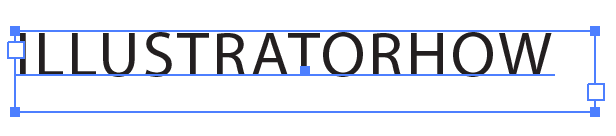
Ffordd arall yw dewis yr Offeryn Math neu glicio ddwywaith ar y testun, bydd yn newid yn awtomatig i'r Math Tool, felly gallwch ddewis yr ardal testun rydych chi am ei olygu.
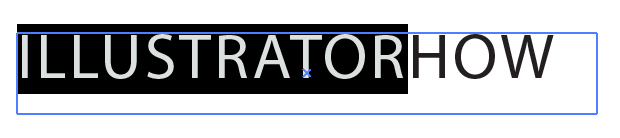
Er enghraifft, gallwch gymhwyso gwahanol liwiau a ffontiau i destun.
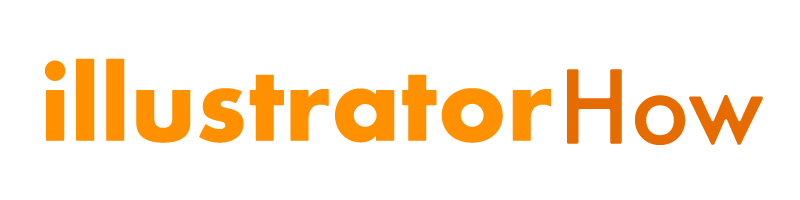
Cam 2 : Newidiwch y ffont, arddull, neu fylchiad yn y panel Cymeriad .
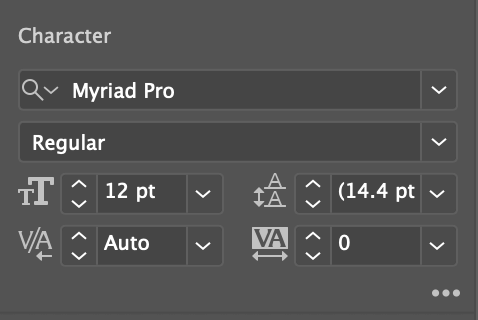
Os mai dim ond y ffont sydd angen ei newid, gallwch hefyd ei wneud o'r ddewislen uwchben Math > Ffont , a dewiswch ffont gwahanol.
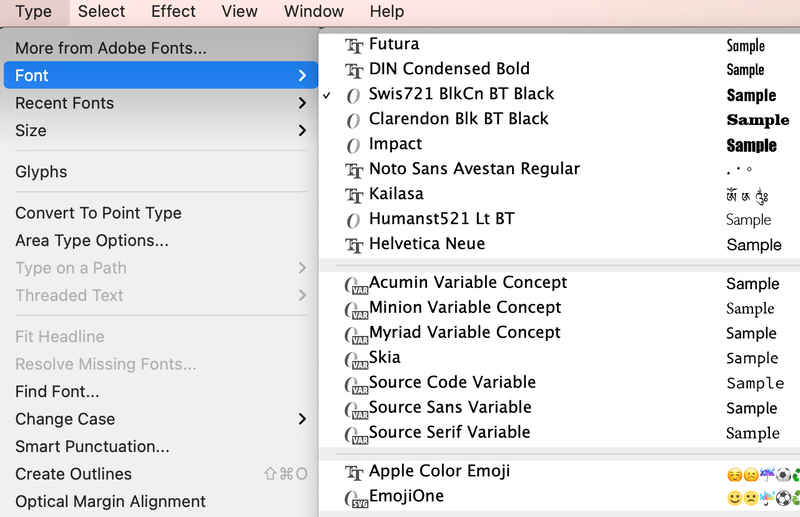
Os oes angen ychwanegu neu newid lliwiau, dilynwch fi i'r cam nesaf.
Cam 3 : Dewiswch liw o'r Swatches panel, neu cliciwch ddwywaith ar yr Offeryn Llenwi a defnyddiwch y codwr lliw i ddewis lliw.
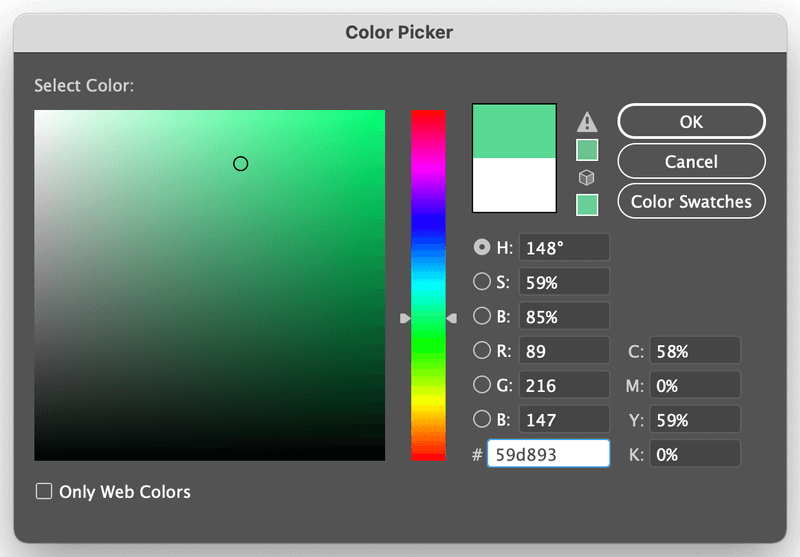
Mae'r Offeryn Eyedropper (I) yn opsiwn hefyd os oes gennych ddelwedd lliw sampl yn barod.

Ddim yn ddigon ffansi? Beth am destun beiddgar neu rai effeithiau testun? Gawn ni weld beth arall allwch chi ei wneud. Daliwch ati i ddarllen.
2. Cymhwyso Effeithiau Testun
Mae cymaint y gallwch chi ei wneud gyda thestun. Er enghraifft, gallwch chitestun cromlin, neu ychwanegu effeithiau eraill i wneud eich dyluniad yn hwyl ac yn soffistigedig.
Cam 1 : Dewiswch y testun rydych chi am ei olygu.
Cam 2 : Ewch i'r ddewislen uwchben Effaith > Ystof a dewis effaith.
Mae 15 o effeithiau gwahanol y gallwch eu cymhwyso i destun o'r opsiynau Warp.
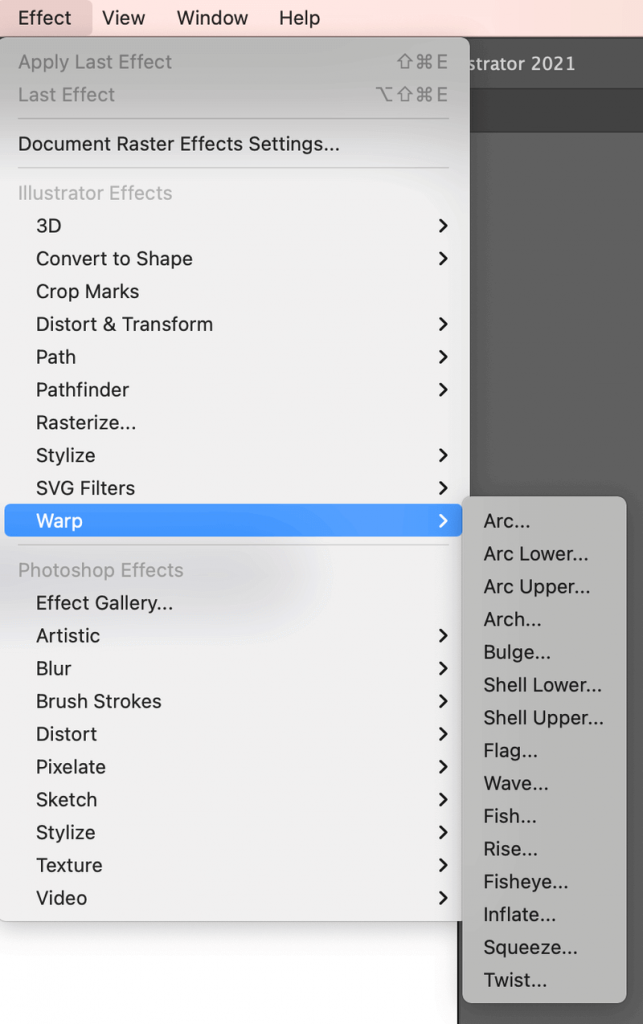
Gallwch hefyd ddefnyddio'r Math ar Lwybr, Ystumio & Offeryn Trawsnewid, neu Amlen Ystumio i wneud effeithiau testun arbennig.
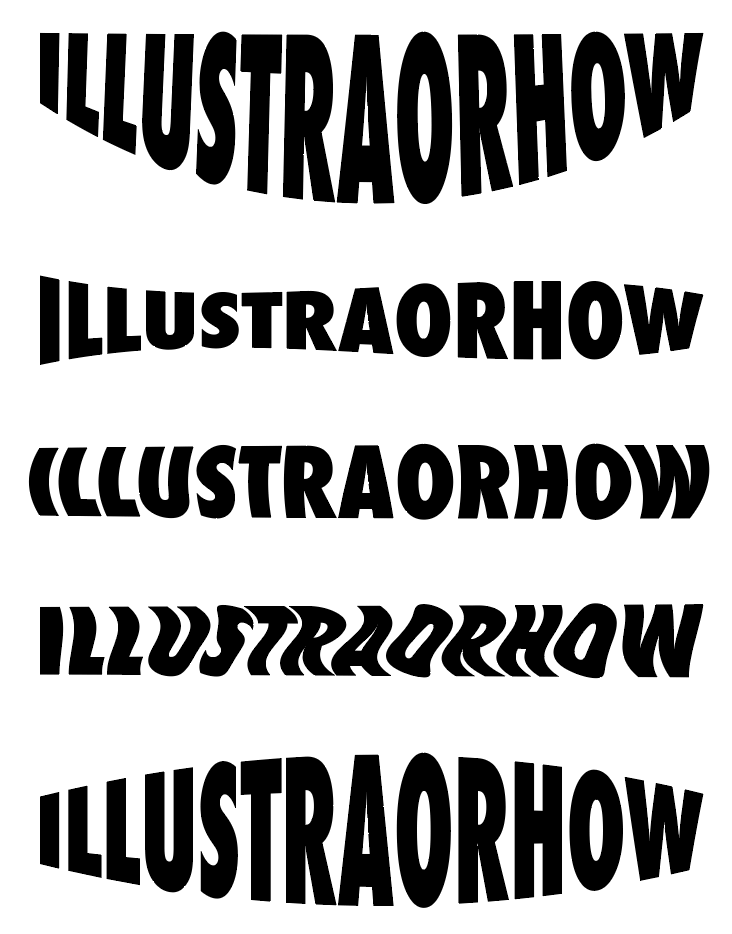
3. Ail-siapio Testun
Mae'r dull hwn yn ddefnyddiol pan fyddwch yn dylunio logo neu ffont newydd.
Pan fyddwch chi'n dylunio logo, nid ydych chi eisiau defnyddio unrhyw ffont yn unig oherwydd ei fod yn edrych yn blaen, ac efallai y byddwch chi'n dod ar draws materion hawlfraint os na fyddwch chi'n prynu'r drwydded ffont at ddefnydd masnachol. Hefyd, mae bob amser yn cŵl dylunio'ch ffont eich hun.
Cam 1 : Amlinellwch y testun. Dewiswch y testun, de-gliciwch a dewiswch Creu Amlinelliadau neu defnyddiwch y llwybr byr bysellfwrdd Shift + Command + O .
19>Cam 2 : Dadgrwpio'r testun. De-gliciwch ar y testun a dewis Dad-grŵp .
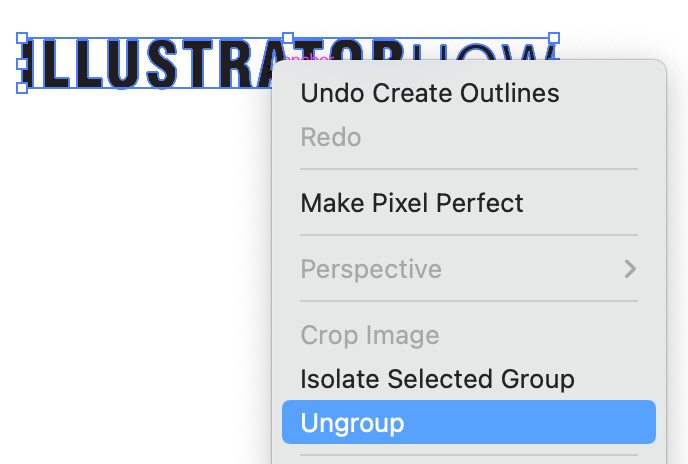
Cam 3 : Dewiswch y llythyren unigol rydych am ei hail-siapio a dewiswch yr Offeryn Dewis Uniongyrchol (A) . Fe welwch lawer o bwyntiau angor yn y testun.
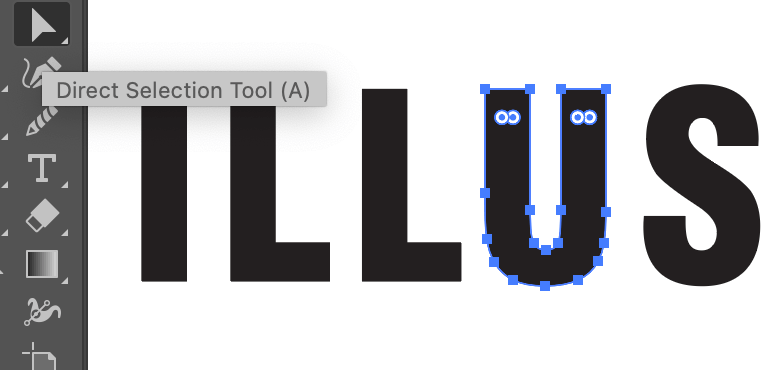
Cam 4 : Cliciwch a llusgwch unrhyw bwyntiau angori i olygu ac ail-siapio.
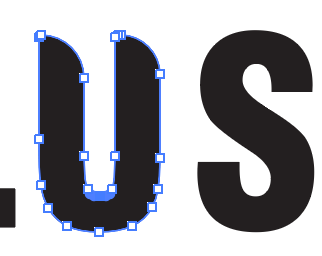
Beth Arall?
Efallai y byddai gennych ddiddordeb hefyd mewn gwybod yr atebion i'r cwestiynau canlynol sy'n ymwneud â golygu ffontiau.
Allwch chigolygu testun mewn ffeil PNG neu JPEG yn Illustrator?
Gallwch olrhain y ddelwedd a golygu'r testun o ddelwedd png neu jpeg yn Illustrator, ond mae'n gyfyngedig i newid siâp y testun yn unig. Oherwydd daeth y testun yn fector pan fyddwch chi'n olrhain y ddelwedd, a gallwch chi ddefnyddio'r Offeryn Dewis Uniongyrchol i ail-lunio'r testun fector.
Yn anffodus, ni allwch newid arddull y nod.
Sut i ddisodli testun yn Illustrator?
Pan fyddwch yn agor y ffeil ai, bydd yr ardal ffont coll yn cael ei hamlygu mewn pinc. Ac fe welwch flwch naid yn dangos pa ffontiau sydd ar goll.
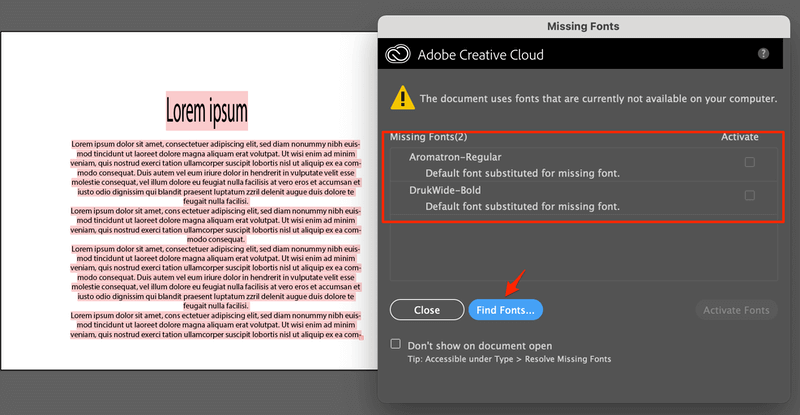
Cliciwch Find Fonts. Gallwch naill ai ddisodli'r ffontiau coll gyda ffontiau presennol ar eich cyfrifiadur neu lawrlwytho'r ffontiau coll. Dewiswch y ffont yr ydych am ei ddisodli, a chliciwch Newid > Wedi'i wneud.
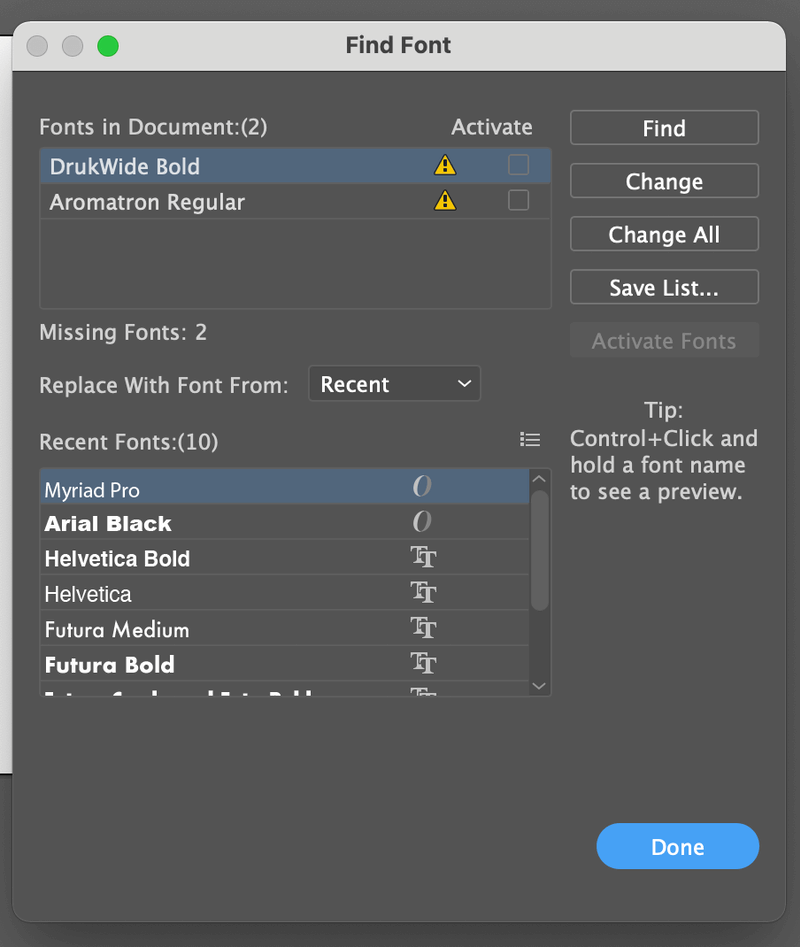
Pam nad yw fy mlwch math/testun yn dangos?
Efallai eich bod wedi cuddio'r blwch teipio (ffinio) yn ddamweiniol. Pan fydd wedi'i guddio, ni allwch raddfa eich testun neu'ch ardal destun trwy glicio a llusgo'r blwch testun.
Ewch i'r ddewislen uwchben Gweld > Dangos Blwch Ffinio . Dylech allu graddio testun neu arwynebedd testun eto.
Dyna'r Cyfan Heddiw
Mae testun yn rhan bwysig o ddylunio graffeg ac mae cymaint y gallwch chi ei wneud ag ef, o arddull nodau syml i ddylunio ffontiau. Eisoes wedi rhannu fy nhriciau a chyfrinach ar gyfer golygu testun, gobeithio y gwnewch ddefnydd da ohonynt a chreu rhywbeth cŵl.

